Table des matières
Uploader sur T411.si avec Deluge
Dans cet article nous allons voir comment réaliser un upload sur T411.si avec le client BitTorrent Deluge.
Il s'agira :
- De créer un fichier .torrent qui correspondra au partage que vous désirez effectuer
- De parler de l'importance de bien nommer ses fichiers
- De configurer Deluge et vos répertoires de téléchargement pour éviter d'obtenir une erreur de partage
- De savoir dépanner un torrent qui est en erreur
- De débloquer des torrents qui sont “en attente” (queued) et de configurer votre file d'attente
- De pouvoir faire des vérifications supplémentaires pour vous assurer que le partage de votre torrent fonctionne
Créer le fichier .torrent qui servira au partage
Phase préparatoire
Que peut-on partager ?
Le but de la manipulation est de créer un fichier .torrent qui correspond à une oeuvre, ou bien une collection d'oeuvres numérisées, que vous souhaitez mettre en partage.
L'un des critères pour choisir ce que vous pouvez mettre en partage, c'est que tous les fichiers que vous allez rassembler forment un tout cohérent. Autrement dit vous ne pouvez pas mettre en partage toute votre médiathèque d'un coup.
L'oeuvre peut être un film, un jeu video, un album de musique, un logiciel, un épisode d'une série… ce genre de trucs.
Une collection d'oeuvres peut être la discographie d'un artiste, une saison d'une série ou bien la série complète, il est plus rare qu'on trouve des filmographies complètes mais ce serait envisageable. Le problème des collections est qu'il peut vous manquer quelques éléments qui n'ont pas encore été produits ou ne sont pas encore parus, il n'y a pas d'autre choix que de recréer un torrent si vous souhaitez y ajouter de nouveaux éléments.
Dans les faits, avec BitTorrent, oeuvre ou collection c'est la même chose. Cela permet juste de comprendre la façon dont vous pouvez regrouper vos fichiers.
Dans l'éventualité où le contenu que vous souhaitez partager provient d'un autre tracker, et que Deluge le partage encore, il peut être judicieux et plus simple de retirer ce téléchargement de Deluge. Il est en effet probable que Deluge refuse de charger un torrent s'il se rend compte qu'un autre torrent possédant la même signature est déjà chargé. Pour cela, sélectionnez le torrent, puis click-droit, «Supprimer le(s) torrent(s)». Choisissez alors «Supprimer le(s) torrent(s)» (Attention : l'autre option effacerait les fichiers que vous vous apprêtez à mettre en partage de votre disque dur, ce n'est pas ce que l'on souhaite ici !).
Règles du tracker
La plupart des trackers disposent de certaines règles qui vous indiquent ce que vous pouvez partager et ce que vous ne pouvez pas.
Parmi les règles élémentaires, vous devez vérifier si le contenu que vous désirez uploader n'est pas déjà présent sur le tracker, auquel cas votre upload ferait doublon.
Les doublons sont parfois permis lorsque le format de l'oeuvre que vous proposez diffère avec les formats déjà présents. Par exemple, si la version DVDRIP d'un film est présent, vous serez toujours légitimes à mettre en partage la version Blu-Ray. Par contre l'inverse n'est pas forcément vrai.
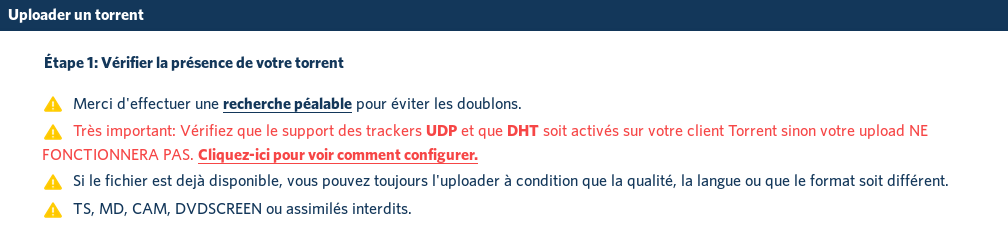
Outre ces règles élémentaires, nous allons parler de la façon dont vous nommez les fichiers que vous mettez en partage, qui a son importance.
Préparer et nommer ses fichiers avant le partage
Vous devriez déjà disposer sur votre disque dur des fichiers que vous souhaitez mettre en partage (qu'ils aient été téléchargés sur d'autres trackers, rippés vous-même depuis un DVD, ou obtenus par d'autres moyens).
Assurez-vous d'abord que les fichiers de votre oeuvre (ou de votre collection) soient rassemblés dans un même répertoire, qui ne contient rien d'autre que l'oeuvre (ou la collection).
Le nommage de ce répertoire ainsi que des fichiers est une étape importante qui jouera sur le fait que votre upload sera apprecié. Comme on l'a dit au sujet des règles des trackers, si votre torrent est vraiment trop mal nommé, il se peut que le tracker refuse votre proposition, ou que vous subissiez quelques remarques désobligeantes des usagers.
Selon le type d'oeuvre, il vous faudra en effet faire apparaître des informations comme la langue, la qualité/source du rip, éventuellement l'année de parution…
La façon la plus simple d'aborder la question est que vous vous inspiriez de modèles, qui vous indiqueront quelle information faire apparaître, et dans quel ordre.
Référez-vous à cette section pour voir quelques modèles : modeles
Après avoir nommé convenablement vos fichiers, vous pouvez passer à la suite.
Créer le fichier torrent avec Deluge
Dans Deluge, menu Fichier puis Créer un torrent.
étape 1
Vous devez indiquez le chemin de ce que vous souhaitez mettre en partage.
En introduction, on vous a suggéré de placer les fichiers de votre oeuvre dans un même répertoire. En fait ici on vous propose le choix :
- Si votre oeuvre n'est constituée que d'un seul fichier (par exemple, un épisode d'une série), vous pouvez choisir de partager directement ce fichier. Dans Deluge, choisissez
Fichier. - Si par contre votre oeuvre est constituée de plusieurs fichiers (par exemple, un film accompagné de sous-titres dans un fichier séparé), vous devrez partager le répertoire contenant ces fichiers. Dans Deluge, choisissez
Dossier.
étape 2
Ajoutez le tracker indiqué par T411.si à la liste des “traceurs” (traduction de “trackers” maladroite car bien peu utilisée…)
Copiez-collez et ajoutez ceci :
udp://9.rarbg.com:2710/announce
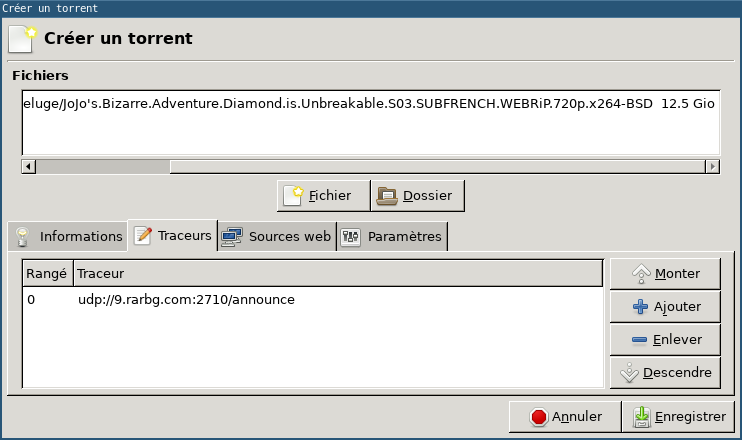
étape3
Vous n'avez pas besoin de modifier les autres options, vous pouvez clicker sur Enregistrer.
Et c'est déjà fini, sauvegardez ce fichier .torrent dans un coin de votre ordinateur, par exemple dans un répertoire nommé pre-formulaire.
IMPORTANT : A partir de cette étape, vous ne pourrez plus modifier ni le nom ni le contenu des fichiers que vous avez désignés lors de la création du fichier torrent. Vous pourrez toujours déplacer l'ensemble des fichiers, mais sans changer la façon dont il se compose. Si vous vous apercevez que vous devez faire des ajustements, vous devez recommencer et créer à nouveau le fichier .torrent.
Uploader sur T411.si
Rendez-vous sur : https://t411.si/torrents/upload/
Le formulaire est assez clair, vous pouvez lire les indications dans les liens qu'ils donnent.
Vous pouvez désormais fournir le fichier torrent stocké dans le répertoire pre-formulaire.
Note : Si par mégarde vous avez fourni le mauvais fichier .torrent via le formulaire de T411.si, vous ne pourrez pas le changer après coup. Vous devrez supprimer votre fiche et en recréer une via le formulaire du site.
Facultatif : vous pouvez générer un fichier NFO, cela n'est pas très compliqué, on vous renvoie à cet article : Générer un fichier NFO
Quand vous validerez le formulaire, T411 vous proposera un lien pour récupérer un nouveau fichier .torrent. Cette étape ne sert en fait qu'à ajouter d'autres trackers à votre fichier torrent. Vous pouvez sauvegarder ce fichier torrent dans un répertoire post-formulaire.
A partir de cette étape, votre upload possède une fiche sur le site de T411. S'il s'agit de vos premiers uploads, cette fiche n'est pas encore publique et doit passer par une phase de validation/modération avant d'apparaître.
Vous devez maintenant procéder à l'étape partage, qui est cruciale car si votre client BitTorrent ne partage pas le contenu qui correspond au torrent que vous venez de lui fournir, votre upload ne sera pas validé sur T411. Veillez à garder votre client BitTorrent ouvert autant que possible, et patientez jusqu'à ce que l'équipe ait vérifié que votre partage fonctionne.
Configurer le répertoire de téléchargement
Avant de charger votre torrent dans Deluge, il vous faudra configurer les répertoires de téléchargement de Deluge. On vous renvoie à cette section de notre page consacrée à Deluge pour voir où ça se règle.
Il vous faudra déplacer vos fichiers dans le répertoire de partage de Deluge (qui correspond à celui où il stocke les torrents dont le téléchargement est terminé).
En fait vous avez le choix : soit vous déplacez les fichiers vers le bon répertoire, soit vous changez le répertoire de Deluge pour que ça corresponde avec là où sont vos fichiers. Mais l'essentiel est que ça corresponde !
Un exemple
Imagineons, lorsque vous avez créé votre torrent avec Deluge vous avez sélectionné un répertoire, qui se nomme JoJo's.Bizarre.Adventure.Diamond.is.Unbreakable.S03.SUBFRENCH.WEBRiP.720p.x264-BSD.
Celui-ci contient d'autres fichiers, il s'agit d'une série, donc le répertoire contient tous les 39 épisodes de la saison :
JoJo's.Bizarre.Adventure.Diamond.is.Unbreakable.S03E01.SUBFRENCH.WEBRiP.720p.x264-BSD.mkvJoJo's.Bizarre.Adventure.Diamond.is.Unbreakable.S03E02.SUBFRENCH.WEBRiP.720p.x264-BSD.mkv- …
JoJo's.Bizarre.Adventure.Diamond.is.Unbreakable.S03E38.SUBFRENCH.WEBRiP.720p.x264-BSD.mkvJoJo's.Bizarre.Adventure.Diamond.is.Unbreakable.S03E39.SUBFRENCH.WEBRiP.720p.x264-BSD.mkv
Admettons que les contenus que vous téléchargez, vous les stockiez habituellement dans C:\Downloads\deluge\.
Avant de charger votre torrent de Jojo's Bizarre Adventure dans Deluge, vous devrez vous assurer :
- qu'il éxiste un répertoire :
C:\Downloads\deluge\JoJo's.Bizarre.Adventure.Diamond.is.Unbreakable.S03.SUBFRENCH.WEBRiP.720p.x264-BSD\contenant tous les épisodes. - que dans les préférences de Deluge, vous avez indiqué :
C:\Downloads\deluge\comme répertoire de téléchargement.
Le chemin complet du 7ème épisode serait alors : C:\Downloads\deluge\JoJo's.Bizarre.Adventure.Diamond.is.Unbreakable.S03.SUBFRENCH.WEBRiP.720p.x264-BSD\JoJo's.Bizarre.Adventure.Diamond.is.Unbreakable.S03E07.SUBFRENCH.WEBRiP.720p.x264-BSD.mkv.
Et là y'a pas de lézard, ça correspondra.
Mise en partage : charger le .torrent dans Deluge
Une fois vos répertoires ajustés, vous devrez charger le torrent du répertoire post-formulaire dans Deluge.
Assez simple a priori car vous devrez juste double-clicker dessus, et Deluge s'ouvrira pour l'intégrer.
Toutefois si tel n'est pas le cas, vous pouvez aussi charger le fichier torrent depuis l'interface de Deluge en allant dans Fichier > Ajouter un torrent.
Si tout se passe bien, Deluge procèdera à la vérification des fichiers présents sur votre disque dur, confirmant qu'ils correspondent au torrent créé. Votre upload sera effectif quand vous verrez la mention Partage comme statut de progression du torrent.
Normalement, c'est fini
Bravo ! Si vous voyez la mention Partage sur votre torrent, vous avez de bonnes chances que cela ait fonctionné, et vous allez pouvoir renflouer T411.si.
Mais ne crions pas victoire trop vite (trop tard, c'est fait), car vous avez peut-être rencontré un problème, ou vous allez en rencontrer un.
Dans la suite de l'article, on va vous donner quelques tuyaux pour vous assurer que votre partage se déroule bien. La lecture de cette suite est très recommandée.
Vous pouvez au passage jeter un oeil aux points relatifs aux problèmes d'upload dans le FAQ de T411 :
Astuce 1 : Vérifier que les trackers de votre torrent chargé dans Deluge sont les bons
Peut-être avez-vous chargé le mauvais torrent dans Deluge ? Vous pouvez vérifier que le torrent que vous avez chargé correspond bien à celui qui alimentera T411.si de la façon qui suit.
Sélectionnez votre torrent dans l'interface de Deluge, click droit puis Modifier les traceurs.
Vous devriez trouver une liste de trackers comparable à celle-ci :
![]()
Si vous constatez qu'il n'y a que rarbg dans les trackers, ce n'est pas forcément très grave, mais cela signifie que vous avez oublié de récupérer votre .torrent suite à l'envoi du formulaire d'upload de T411.si (ou bien vous avez mis le .torrent provenant du répertoire pre-formulaire plutôt que celui de post-formulaire).
Si vous n'avez ni rarbg, ni les autres recensés, c'est sans doute que le torrent que vous avez chargé provient d'ailleurs et n'est pas celui que vous avez créé.
Problème 1 : Deluge indique 0% pour le torrent
C'est vraisemblablement dû au fait que le chemin dans lequel Deluge recherche les fichiers n'est pas bon.
Vérifions.
Sélectionnez le torrent qui vous intéresse dans la fenêtre de Deluge. Allez dans l'onglet Détails, et lisez la valeur du champ Chemin.
Le chemin indique l'emplacement où Deluge recherche les fichiers de votre votre disque dur pour ce torrent.
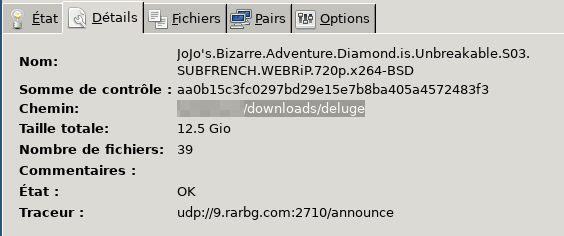
Si cela ne correspond pas à l'emplacement effectif des fichiers, il est normal que Deluge ne puisse rien partager : il ne retrouve pas vos fichiers.
Vous avez donc 2 options :
- Vous déplacez les fichiers vers l'endroit indiqué par Deluge
- Vous demandez à Deluge de changer le répertoire où il recherche les fichiers.
Pour l'option 1, après avoir déplacé vos fichiers, vous devrez demander à Deluge de procéder à une re-vérification des fichiers. Pour cela, click droit sur le torrent, puis Forcer la re-vérification.
Pour l'option 2, assurez-vous d'avoir bien réglé le répertoire de téléchargement dans les préférences de Deluge. Si vous l'avez changé, vous devrez retirer puis recharger votre torrent. Une autre possibilité est de changer le répertoire de destination spécifique à votre torrent. Plus de détails sur notre page dédiée à Deluge : Répertoire de destination des torrents.
NOTE 1 : Si votre client BitTorrent indique 0% alors que vous venez d'y charger le .torrent que vous avez créé, il est inutile de retélécharger les données depuis une autre source. Vous avez déjà les fichiers en votre possession puisque vous avez créé le .torrent avec. Revoyez donc la procédure ci-dessus pour changer le chemin du torrent dans Deluge. À ce stade, Deluge doit simplement les analyser (processus de “vérification” lorsqu'il charge le torrent ou bien lorsque vous lui demandez explicitement de le re-vérifier). L'analyse devrait arriver assez vite à 100%, et passer votre torrent en Partage, sans avoir besoin de télécharger à nouveau le contenu depuis le réseau.
NOTE 2 : Si vous constatez que votre torrent reste bloqué sur un pourcentage de 1 à 99%, peut-être avez vous modifié l'un des fichiers que vous étiez censé partager. Si c'est le cas, rétablissez les fichiers si vous le pouvez, et demandez à Deluge de procéder à une re-vérification. Si la modification que vous avez apporté à vos fichiers est une modification nécessaire, alors vous devrez hélas recréer le fichier .torrent et refaire un upload. Encore une fois, vous ne devriez pas avoir besoin de retélécharger le moindre octet pour compléter votre torrent.
Problème 2 : Deluge indique que le statut est 'queued' pour certains torrents
Vos torrents sont mis “en attente” (queued) car vous avez un trop grand nombre de torrents en partage.
D'abord, il serait sage de ne pas réaliser un trop grand nombre d'uploads d'un coup sur le site de T411. En tout cas, pas s'il s'agit de gros fichiers, étant donné que la phase initiale d'upload d'un torrent peut être assez cruciale, le temps que d'autres pairs aient pu récupérer l'intégralité de vos fichiers, et puissent vous relayer sur le seed. Il vaut donc mieux attendre quelques jours et vous assurer que d'autres seeders soient recensés sur le site avant de procéder à de nouveaux uploads.
Il est vrai que si vous possédez une connexion très haut débit (fibre ou seedbox) ou bien un aDSL de campagnard, vous n'allez pas utiliser votre client BitTorrent de la même façon. Dans le 1er cas, vous vous permettrez sans doute de mettre en partage une flopée de contenus. Dans le second cas, vous allez sans doute plutôt retirer les téléchargements au fur et à mesure pour n'en conserver que quelques uns en route.
Si vous rencontrez ce problème de téléchargements mis en attente, c'est que vous êtes plutôt dans le 1er cas.
Configurer la file d'attente
Rendez-vous dans les préférences, dans la section File d'attente.
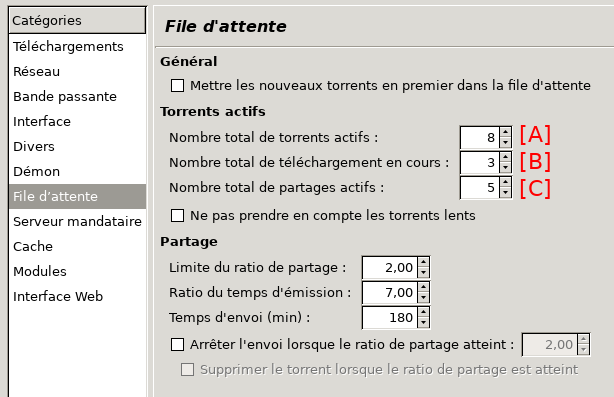
Il y a plusieurs options intéressantes.
Celle que vous devriez essayer de changer en premier, c'est Ne pas prendre en compte les torrents lents. Cochez-la, puis valider la configuration. Jettez alors un oeil à l'interface de Deluge et patientez un peu afin de voir si cela a débloqué vos torrents.
Ensuite, quelques explications sur les valeurs de [A], [B] et [C].
- Sur la capture on voit que [A] = [B] + [C]. Ce n'est pas une règle absolue, mais ça reste une bonne indication sur comment ajuster les valeurs par rapport aux autres.
- Ni [B] ni [C] ne peuvent être supérieurs à [A]. Votre réglage de [B] ou [C] serait ignoré car [A] est limitant.
- Les torrents répertoriés dans [B] seront aussi sans doute comptabilisés dans [C]. En effet, quand vous téléchargez, vous seedez en même temps (à moins que vous ne soyez le seul leecher).
- Dans la situation où vous n'avez pas respecté l'égalité [A] = [B] + [C], les slots accordés à [B] et [C] seront en compétition, mais c'est ceux de [B] qui seront accordés en priorité1).
D'après la valeur de [C], le comportement attendu de Deluge est qu'il concentre son upload sur les 5 torrents les plus demandeurs, tout en partageant l'ensemble de votre médiathèque (si vous avez pris soin de cocher l'option Ne pas prendre en compte les torrents lents). Dès lors que la demande de l'un de ces 5 torrents aura été comblée, Deluge choisira de satisfaire un autre torrent où des leechers attendent.
Parmi tous les torrents que vous avez en partage, ceux qui ont été les moins longtemps/efficacement partagés auront la priorité. Vous n'avez pas à vous occuper de ce point il s'agit d'une mécanique interne à Deluge qui fait cela pour vous. C'est tout bon pour vos uploads, car si vous venez de les ajouter ils auront la priorité sur vos torrents plus anciens2).
Si vous pensez devoir augmenter [A] et [C], le mieux est de les augmenter progressivement, jusqu'à constater que vous exploitez suffisamment la capacité de votre connexion internet. Pour donner un ordre d'idée, si vous possédez la fibre optique, il ne serait pas déconnant (mais pas forcément utile) de monter cette valeur à 30 voire au-delà. Si vous avez une bonne ligne aDSL (1Mbits/sec en upload), ça peut le faire si vous la montez jusque 10, mais si votre but est de bien partager les torrents que vous venez d'uploader, refreinez-vous à aller au delà.
Ce que vous ne devriez pas faire, c'est que dans un élan de générosité vous mettiez un nombre ahurissant de partages actifs ([C]). L'effet serait alors que vous disperserez votre débit entre un trop grand nombre de torrents, et cela serait assez pénalisant pour les uploads que vous venez fraîchement de réaliser sur T411. Si vous constatez que vos débits d'upload sont trop faibles sur vos uploads, vous devriez rabaisser ces valeurs.
Astuce 2 : Vérifier si le partage fonctionne avec un complice (facultatif)
Rappel de où nous en sommes : vous avez rempli le formulaire d'upload de T411, et récupéré le fichier .torrent qui correspond aux fichiers inchangés que vous avez sur votre disque dur.
Il y a une façon de vérifier que votre upload fonctionne sans attendre que T411 le vérifie, pour cela il vous suffit de faire parvenir votre fichier .torrent à une autre personne.
Cela étant fait, sélectionnez votre torrent dans Deluge, et rendez-vous dans l'onglet Pairs.

Demandez à votre complice de charger le torrent de son côté;
Si des pairs apparaissent, c'est bon signe ! Vous y trouverez sans doute l'IP de votre complice. Il se peut que d'autres zozos se pointent car votre torrent recense plusieurs trackers publics, et donc que les usagers de ces trackers (en plus de ceux de T411.si) ont aussi une chance de vous trouver.
Toutefois, si vous constatez qu'il n'y a aucun échange de données en cours (upload, download et progression restent à 0), c'est qu'il y a un couac.
Vous pouvez alors re-vérifier que votre torrent possède bien le statut “Partage” dans votre client BitTorrent. Si ce n'est pas le cas, c'est sans doute parce que le chemin indiqué pour votre torrent ne correspond pas à là où sont vos données (revoyez le Problème 1).
Si aucun pair n'apparaît dans la liste, il se peut aussi que votre problème soit dû à votre firewall. Un certain nombre de firewalls bloquent le protocole UDP qui permet à Deluge de contacter les trackers. Il faut donc non seulement que vous autorisiez Deluge dans votre firewall, mais que vous soyez aussi à l'affut d'éventuelles règles supplémentaires de votre firewall qui bloqueraient ce traffic UDP. La façon la plus simple de constater si c'est votre Firewall qui bloque, c'est de le fermer temporairement, et de constater si Deluge fonctionne mieux sans.
Conclusion
Merci d'avoir lu, si vous rencontrez un soucis ou que certains passages de cet article manquent de clarté, vous pouvez nous en faire part sur notre forum.